برطرف کردن مشکل ناصافی لبههای سلکشن در فتوشاپ
?How You Get Smooth Selection in Photoshop
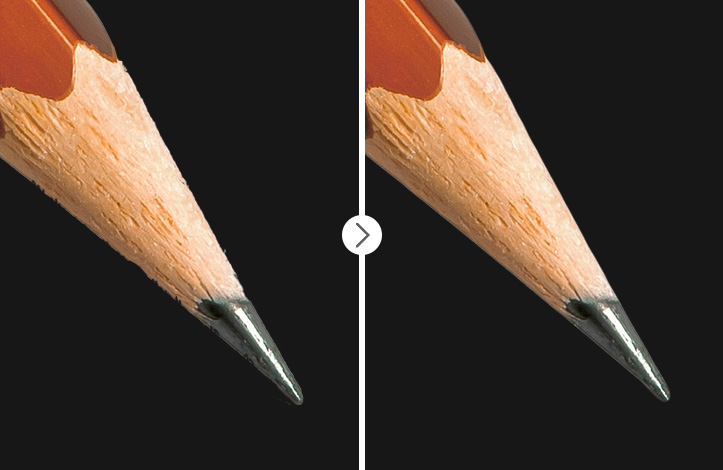
بدون شک مهمترین قسمتی از فتوشاپ که تقریبا در هر پروژه ای با آن سر و کار داریم، انتخاب یا همان سلکشن (Selection) است. بدون انجام سکلشن های صحیح به روی سوژه های مورد نظر، اعمال تغییرات و ادیت های مطلوب به روی آنها تقریبا غیر ممکن خواهد بود. فتوشاپ در زمینه سلکشن، ابزارهای بسیار زیادی را در اختیار ما قرار می دهد و هر سال نیز، با آپدیت های جدید ویژگی های جدیدی در حوزه سلکشن به این نرم افزار اضافه می شود.
ایجاد و کار کردن به روی سلکشن ها با توجه به نوع سوژه و اینکه تا چه تجربه استفاده از بهترین ابزار برای سلکشن را داشته باشید، ممکن است کار ساده یا پیچیده ای باشد. معمولا افراد مبتدی در سلکشن سوژه های سخت دچار سردرگمی می شوند و حتی نمی دانند که کدام ابزار را با توجه به وضعیت سوژه باید برای سلکشن آن انتخاب کنند. همین مورد نیز موجب سلکشن هایی می شود که معمولا رضایت بخش نیستند.
یکی از مشکلات مهم و بسیار رایج کاربران به هنگام سلکشن سوژه های مورد نظر برای ادیت، ایجاد حاشیه های تند و تیز اطراف سلکشن است. این مورد حتی برای ادیتورها و گرافیست های با تجربه نیز به طور مکرر پیش می آید. از همین جهت، اگر در مراحل ادیت خود به این مشکل برخورد کرده اید اصلا جای نگرانی نیست و خوشبختانه برطرف کردن آن کار چندان سختی نیست. در این آموزش ویدئویی آن را برای شما توضیح داده ایم که امیدواریم مورد استفاده شما عزیزان قرار بگیرد و بتوانید از آن جهت اصلاح مشکل تند و تیزی سلکشن های خود از آن استفاده کنید.
در پایان از شما دعوت می کنیم که جهت بهبود آموزش های بعدی، نظرات خود را در پایین همین صفحه با ما به اشتراک بگذارید. همچنین می توانید سوالات و مشکلات خود را در صفحه روکسو کیو مطرح کنید تا بتوانیم شما را در حل مشکلات راهنمایی کنیم.









در این قسمت، به پرسشهای تخصصی شما دربارهی محتوای مقاله پاسخ داده نمیشود. سوالات خود را اینجا بپرسید.